3.1.2. Присваивание переменным значений
Чтобы присвоить переменной новое значение, например переменную х сделать равной 10:
- Введите в желаемом месте документа имя переменной, например х.
- Введите оператор присваивания с помощью клавиши или нажатием соответствующей кнопки Definition (Присваивание) на панели инструментов Calculator или Evaluation (Выражения), как показано на рис. 3.1.
- Введите в появившийся местозаполнитель новое значение переменной (10).

Рис. 3.1. Результат ввода оператора присваивания
Результат перечисленных действий показан в листинге 3.1.
Кнопка оператора присваивания для удобства помещена сразу на две панели Calculator (Калькулятор) и Evaluation (Выражения).
Листинг 3.1. Присваивание переменной численного значения
Ввести новое значение переменной возможно как в виде числа, так и в виде математического выражения, содержащего другие переменные (листинг 3.2) и функции (см. следующие разделы), а также в виде строкового выражения (листинг 3.3.). В последнем случае будет создана переменная s не численного, а строкового типа.
Листинг 3.2. Присваивание переменной вычисленного значения выражения
Листинг 3.3. Присваивание переменной строкового значения
Если переменная с некоторым именем создается в данном документе впервые, то для ввода оператора присваивания, вместо двоеточия, допускается использовать символ равенства "=", который Mathcad автоматически заменит символом присваивания.
В некоторых случаях это невозможно, в частности, когда значение присваивается переменной, имя которой зарезервировано Mathcad. Например, присвоить значение переменной с именем N можно, лишь вводя двоеточие, т. к. по умолчанию это имя обозначает в Mathcad размерность силы (Ньютон).
Чтобы переопределить значение переменной, определенной в документе, оператор присваивания следует вводить не знаком равенства, а двоеточием, либо пользоваться панелью инструментов.
Не вполне соответствующий общепринятому математическому стилю вид оператора присваивания (не =, а :==) является, на самом деле, компромиссом, связанным с назначением Mathcad как системы программирования. Этот оператор показывает, что он действует, в отличие от других, не слева направо, а справа налево, поскольку значение (справа) задается переменной (слева). И если непосвященного математика внешний вид этого оператора может ввести в некоторое заблуждение, то пользователю Mathcad он прямо говорит о действии, выполняемом в данном месте документа: значение переменной не выводится на экран (о чем говорит знак =), а некоторое значение присваивается (:=) данной переменной.
Для подготовки отчетов, тем не менее, может потребоваться изменить отображение оператора присваивания с принятых по умолчанию символов ":=" на символ равенства. Это делается для конкретного оператора присваивания с помощью пункта View Definition As контекстного меню (рис. 3.2) либо для всего документа с помощью команды Tools / Worksheet Options / Display )(Сервис / Опции документа / Отображение) (см. разд. "Управление отображением некоторых операторов"гл. 2).

Рис. 3.2. Различное отображение оператора присваивания
Помимо разобранного оператора присваивания (а он применяется наиболее часто), существует также возможность глобального присваивания.
Все итеративные процессы в Mathcad основаны на дискретных аргументах. Если не обращать внимание на способ определения, то дискретный аргумент выглядит как обычная переменная. Различие в том, что обычная переменная принимает только одно значение, в то время как дискретный аргумент принимает ряд значений, отделяемых одинаковыми шагами. Например, можно определить дискретный аргумент, чтобы пройти от -4 до 4 с шагом 2. Если теперь использовать этот дискретный аргумент в выражении, Mathcad вычислит это выражение пять раз, один раз для каждого значения, принимаемого дискретным аргументом.
Без дискретных аргументов было бы невозможным полное использование возможностей Mathcad. Этот раздел показывает, как определять и использовать дискретные аргументы, чтобы выполнять многократные вычисления.
Определение и использование дискретного аргумента
Чтобы определять дискретный аргумент, напечатайте имя переменной, сопровождаемое двоеточием и диапазоном значений. Например, вот как определить переменную j, принимающую значения от 0 до 15:
- Напечатайте j и затем нажмите клавишу двоеточия (:). Пустое поле указывает, что Mathcad ожидает определение для j. В этот момент Mathcad не знает, будет ли j обычной переменной или дискретным аргументом.

- Напечатайте 0.Затем нажмите клавишу точки с запятой (;). Это сообщает Mathcad, что определяется дискретный аргумент. Mathcad показывает точку с запятой как две точки . что означает диапазон. Завершите определение дискретного аргумента, печатая 15 в оставшемся поле.

Это определение указывает, что j принимает значения 0,1,2. 15. Чтобы определять дискретный аргумент, который изменяется с шагом, отличным от 1, см. подраздел “Типы диапазонов” ниже в этой главе.
Если только дискретный аргумент определён, он принимает полный диапазон значений каждый раз, когда он используется. Если дискретный аргумент используется, например, в выражении, Mathcad должен вычислить это выражение для каждого значения дискретного аргумента.
Следует определять дискретный аргумент в точности, как показано выше. Должны быть:
- имя переменной слева,
- или := или
 в середине, и
в середине, и - допустимый диапазон справа.
Обратите внимание, что нельзя определять простую переменную через дискретный аргумент. Например, если, определив j, как показано, теперь записать , то Mathcad истолкует это как попытку приравнять скалярную переменную дискретному аргументу, и отметит уравнение сообщением “нескалярная величина”.
Дискретный аргумент может применяться для присвоения значений элементам вектора или матрицы. Можно определять элементы вектора, используя дискретный аргумент как нижний индекс. Например, чтобы определить для каждого значения j:
- наберите x[j:j^2[Space]+1

Рисунок 1 показывает вектор значений, вычисленных по этой формуле. Поскольку j — дискретный аргумент, вычисления по формуле делаются для каждого значения j. Это определяет для каждого значения j от 0 до 15. Результат точно такой же, как если бы напечатать
| x := 0 2 + 1 |
| x1 := 1 2 + 1 |
| . |
| . |
| . |
| x15 :=15 2 + 1 |
Чтобы понимать, как Mathcad вычисляет при помощи переменных диапазона, имейте в виду основной принцип:
Если дискретный аргумент используется в выражении, Mathcad вычисляет выражение один раз для каждого значения дискретного аргумента.
Этот принцип выражает различие между выражениями с дискретным аргументом и без него. Выражения, которые не содержат дискретный аргумент, имеют только одно значение. Выражения, содержащие дискретные аргументы, принимают много значений, которые соответствуют каждому значению каждого дискретного аргумента.
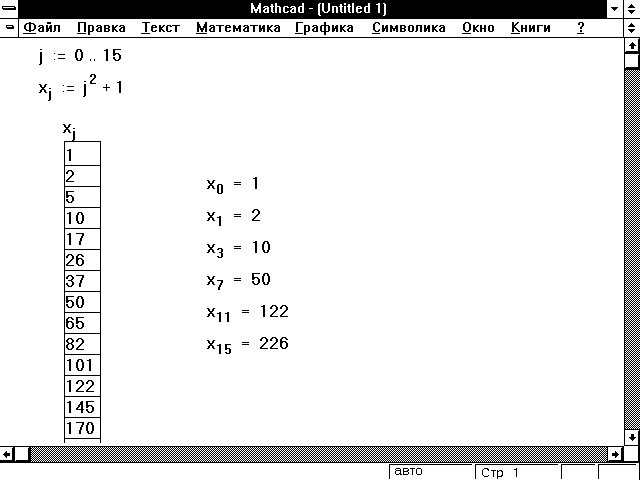
Рисунок 1: Использование дискретного аргумента для определения элементов вектора x.
Если в формуле используются два или более дискретных аргумента, Mathcad вычисляет формулу один раз для каждого значения каждого дискретного аргумента. Это обсуждается подробнее в разделе “Итерационные вычисления” ниже в этой главе.
Mathcad требует больше времени для вычисления формул, содержащих дискретный аргумент, поскольку приходится выполнять многократные вычисления. Форма курсора изменяется во время вычислений. Чтобы прервать вычисления, нажмите [Esc]. Чтобы возобновить вычисления, щёлкните мышью на формуле и нажмите [F9].
Определение j в предыдущем разделе является самым простым типом определения диапазона. Mathcad допускает дискретные аргументы со значениями, расположенными от любого значения до любого другого значения и меняющимися с произвольным шагом.
Вот как выглядит определение произвольного дискретного аргумента. Напечатайте:
Это будет выглядеть как:
В этом определении диапазона:
- Переменная k — имя дискретного аргумента. Это должно быть простое имя. Никакие нижние индексы или функциональные определения не допустимы.
- Число 1 — первое значение, принимаемое аргументом k.
- Число 1.1 — второе значение в диапазоне. Обратите внимание, что это не размер шага. Размер шага в этом примере 0.1, разница между 1.1 и 1. Если опустить запятую и 1.1, Mathcad примет размер шага равным 1 в подходящем направлении.
- Число 2 — последнее значение в диапазоне. В этом примере значения аргумента постоянно увеличиваются. Если бы записать , то k проходил бы значения от 10 до 1. Если третье число в определении диапазона не равно целому числу приращений начального значения, аргумент всё равно не выйдет за его пределы. Например, пусть определили k := 10, 20 ..60, тогда k будет принимать значения 10, 20, 30. 60.
Можно использовать произвольные скалярные выражения вместо 1, 1.1 и 2. Однако эти значения должны всегда быть вещественными числами. Комплексные числа не имеют смысла в определениях дискретного аргумента, потому что имеется бесконечное число путей, соединяющих два данных комплексных числа. Рисунок 2 показывает результаты различных определений дискретного аргумента.
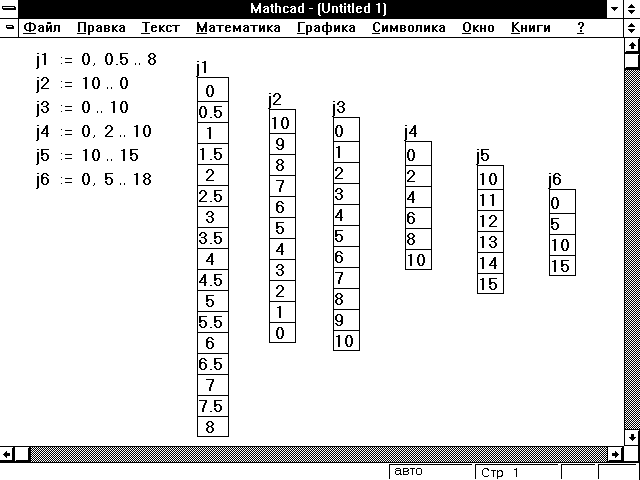
Рисунок 2: Некоторые допустимые определения дискретного аргумента.
Обратите внимание, что, если для дискретного аргумента используется дробное приращение, нельзя использовать этот дискретный аргумент как нижний индекс, поскольку нижние индексы должны быть целыми числами.
Исправляем ошибки: Нашли опечатку? Выделите ее мышкой и нажмите Ctrl+Enter
Чтобы присвоить переменной новое значение, например переменную х сделать равной 10:
- Введите в желаемом месте документа имя переменной, например х.
- Введите оператор присваивания с помощью клавиши или нажатием соответствующей кнопки Definition (Присваивание) на панели инструментов Calculator или Evaluation (Выражения), как показано на рис. 3.1.
- Введите в появившийся местозаполнитель новое значение переменной (10).

Рис. 3.1. Результат ввода оператора присваивания
Результат перечисленных действий показан в листинге 3.1.
Кнопка оператора присваивания для удобства помещена сразу на две панели Calculator (Калькулятор) и Evaluation (Выражения).
Листинг 3.1. Присваивание переменной численного значения
Ввести новое значение переменной возможно как в виде числа, так и в виде математического выражения, содержащего другие переменные (листинг 3.2) и функции (см. следующие разделы), а также в виде строкового выражения (листинг 3.3.). В последнем случае будет создана переменная s не численного, а строкового типа.
Листинг 3.2. Присваивание переменной вычисленного значения выражения
Листинг 3.3. Присваивание переменной строкового значения
Если переменная с некоторым именем создается в данном документе впервые, то для ввода оператора присваивания, вместо двоеточия, допускается использовать символ равенства "=", который Mathcad автоматически заменит символом присваивания.
В некоторых случаях это невозможно, в частности, когда значение присваивается переменной, имя которой зарезервировано Mathcad. Например, присвоить значение переменной с именем N можно, лишь вводя двоеточие, т. к. по умолчанию это имя обозначает в Mathcad размерность силы (Ньютон).
Чтобы переопределить значение переменной, определенной в документе, оператор присваивания следует вводить не знаком равенства, а двоеточием, либо пользоваться панелью инструментов.
Не вполне соответствующий общепринятому математическому стилю вид оператора присваивания (не =, а :=) является, на самом деле, компромиссом, связанным с назначением Mathcad как системы программирования. Этот оператор показывает, что он действует, в отличие от других, не слева направо, а справа налево, поскольку значение (справа) задается переменной (слева). И если непосвященного математика внешний вид этого оператора может ввести в некоторое заблуждение, то пользователю Mathcad он прямо говорит о действии, выполняемом в данном месте документа: значение переменной не выводится на экран (о чем говорит знак =), а некоторое значение присваивается (:=) данной переменной.
Для подготовки отчетов, тем не менее, может потребоваться изменить отображение оператора присваивания с принятых по умолчанию символов ":=" на символ равенства. Это делается для конкретного оператора присваивания с помощью пункта View Definition As контекстного меню (рис. 3.2) либо для всего документа с помощью команды Tools / Worksheet Options / Display )(Сервис / Опции документа / Отображение) (см. разд. "Управление отображением некоторых операторов"гл. 2).

Рис. 3.2. Различное отображение оператора присваивания
Помимо разобранного оператора присваивания (а он применяется наиболее часто), существует также возможность глобального присваивания.
Дело в том, что в его постановке и выводах произведена подмена, аналогичная подмене в школьной шуточной задачке на сообразительность, в которой спрашивается:
— Cколько яблок на березе, если на одной ветке их 5, на другой ветке — 10 и так далее
При этом внимание учеников намеренно отвлекается от того основополагающего факта, что на березе яблоки не растут, в принципе.
В эксперименте Майкельсона ставится вопрос о движении эфира относительно покоящегося в лабораторной системе интерферометра. Однако, если мы ищем эфир, как базовую материю, из которой состоит всё вещество интерферометра, лаборатории, да и Земли в целом, то, естественно, эфир тоже будет неподвижен, так как земное вещество есть всего навсего определенным образом структурированный эфир, и никак не может двигаться относительно самого себя.
Удивительно, что этот цирковой трюк овладел на 120 лет умами физиков на полном серьезе, хотя его прототипы есть в сказках-небылицах всех народов всех времен, включая барона Мюнхаузена, вытащившего себя за волосы из болота, и призванных показать детям возможные жульничества и тем защитить их во взрослой жизни. Подробнее читайте в FAQ по эфирной физике.
НОВОСТИ ФОРУМА Рыцари теории эфира |
01.10.2019 — 05:20: ВОСПИТАНИЕ, ПРОСВЕЩЕНИЕ, ОБРАЗОВАНИЕ — Upbringing, Inlightening, Education -> [center][Youtube]69vJGqDENq4[/Youtube][/center] [center]14:36[/center] Osievskii Global News 29 сент. Отправлено 05:20, 01.10.2019 г.’ target=_top>Просвещение от Вячеслава Осиевского — Карим_Хайдаров. 30.09.2019 — 12:51: ВОСПИТАНИЕ, ПРОСВЕЩЕНИЕ, ОБРАЗОВАНИЕ — Upbringing, Inlightening, Education -> [center][Ok]376309070[/Ok][/center] [center]11:03[/center] Отправлено 12:51, 30.09.2019 г.’ target=_top>Просвещение от Дэйвида Дюка — Карим_Хайдаров. 30.09.2019 — 11:53: ВОСПИТАНИЕ, ПРОСВЕЩЕНИЕ, ОБРАЗОВАНИЕ — Upbringing, Inlightening, Education -> [center][Youtube]VVQv1EzDTtY[/Youtube][/center] [center]10:43[/center] |
интервью Раввина Борода https://cursorinfo.co.il/all-news/rav.
мой телеграмм https://t.me/peshekhonovandrei
мой твиттер https://twitter.com/Andrey54708595
мой инстаграм https://www.instagram.com/andreipeshekhonow/
[b]Мой комментарий:
Андрей спрашивает: Краснодарская синагога — это что, военный объект?
— Да, военный, потому что имеет разрешение от Росатома на манипуляции с радиоактивными веществами, а также иными веществами, опасными в отношении массового поражения. Именно это было выявлено группой краснодарцев во главе с Мариной Мелиховой.
[center][Youtube]CLegyQkMkyw[/Youtube][/center]
[center]10:22 [/center]
Доминико Риккарди: Россию ждёт страшное будущее (хотелки ЦРУ):
https://tainy.net/22686-predskazaniya-dominika-rikardi-o-budushhem-rossii-sdelannye-v-2000-godu.html
Завещание Алена Даллеса / Разработка ЦРУ (запрещено к ознакомлению Роскомнадзором = Жид-над-рус-надзором)
http://av-inf.blogspot.com/2013/12/dalles.html
[center][b]Сон разума народа России [/center]
[center][Youtube]CLegyQkMkyw[/Youtube][/center]
[center]10:22 [/center]
Доминико Риккарди: Россию ждёт страшное будущее (хотелки ЦРУ):
https://tainy.net/22686-predskazaniya-dominika-rikardi-o-budushhem-rossii-sdelannye-v-2000-godu.html
Завещание Алена Даллеса / Разработка ЦРУ (запрещено к ознакомлению Роскомнадзором = Жид-над-рус-надзором)
http://av-inf.blogspot.com/2013/12/dalles.html
[center][b]Сон разума народа России [/center]

